联想y7000怎么恢复出厂系统 联想拯救者Y7000一键重置教程
更新时间:2023-08-24 12:44:29作者:xiaoliu
联想y7000怎么恢复出厂系统,联想Y7000是一款备受用户青睐的高性能笔记本电脑,但在使用过程中,难免会遇到一些问题,有时候我们可能需要恢复出厂系统来解决一些困扰。而联想拯救者Y7000提供了一键重置系统的功能,让用户可以轻松地恢复到初始状态。在这篇文章中我们将详细介绍如何使用这个功能,帮助大家解决各种系统问题。
具体步骤:
1.点击桌面左下角的“开始”,选择“设置”
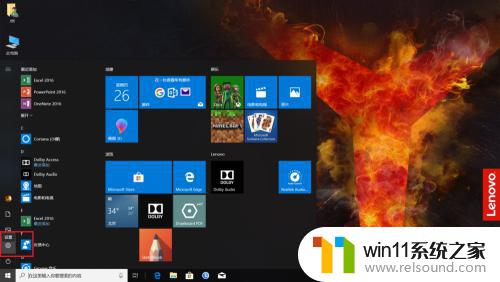
2.选择“更新与安全”
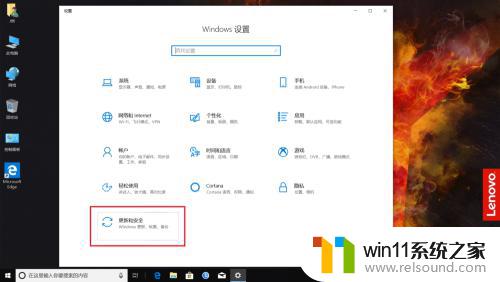
3.点击“恢复”选项卡
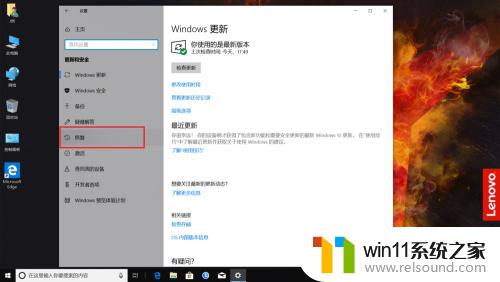
4.点击“开始”
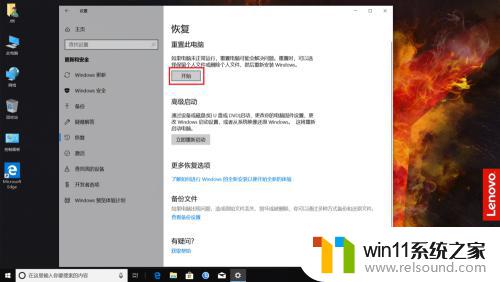
5.在弹出的窗口中,选择“删除所有内容”,此项可以保证系统恢复初始状态
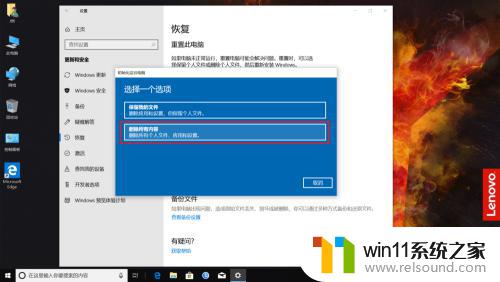
6.接下来选择“仅限安装了Windows的驱动器”,C盘的所有程序和文件都会被清除。其它盘符的文件都会保留,所以在恢复前务必把重要文件先移到其它盘符
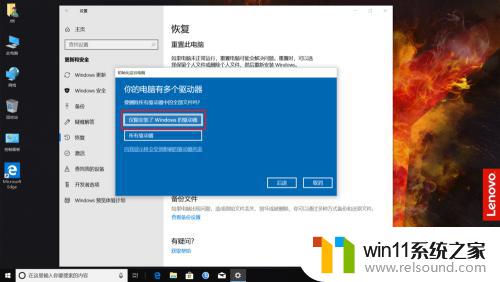
7.下一步,选择“删除文件并清理驱动器”
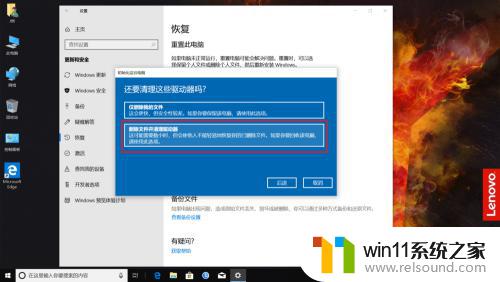
8.然后点击“重置”即可开始恢复出厂设置
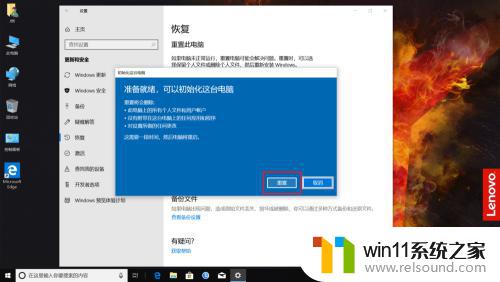
9.剩下的就是耐心等待啦


以上就是如何恢复联想y7000出厂系统的全部内容,如果你碰到了同样的问题,请参照这篇文章中的方法来处理,希望这篇文章对你有所帮助。















